ERR_NAME_NOT_RESOLVED:サーバーが見つかりませんでした エラーは多くの場合、 DNS サーバー設定。 あなたはすでにDNSサーバーが何であるかを知っているかもしれません。 私はあなたに簡単なブラッシュアップを与えることができます。 ウェブサイトが英語のような自然言語であれば、人間がウェブサイトのアドレスを覚えるのは非常に簡単です。 しかし、コンピューターに関してはそうではありません。 理解できる言語で話されれば、効率的に仕事をすることができます。 しかし、人間がコンピューターの言語を使用することが期待される場合、それは多くのエラーにつながります。 では、解決策は何ですか? 人間に人間の言語で物事を伝えさせ、コンピューターにコンピューター言語で物事を伝えさせましょう。 人間とコンピューターの間にいる小さな翻訳者がこれを可能にします。 それはどのように聞こえますか? それはまさにDNSサーバーが行うことです。 ドメインネームサーバー(DNS)は、入力したWebサイトの名前を次のように解決します。 IPアドレス それはコンピューターで理解できます。 しかし、DNSサーバーはそうではありません エラー 自由。 それらは時々失敗します、そしてそれはあなたのブラウザがあなたが要求したウェブページを表示するのが難しいと感じてそしてそれが投げることによってこの状況についてあなたに通知するときです ERR_NAME_NOT_RESOLVED:サーバーが見つかりませんでした エラー。 したがって、ほとんどの場合、DNS設定を修正すると、この問題は解決されます。 もちろん、私たちはあなたのためにすべてのソリューションを段階的にきちんと整理しています。 あなたが今あなたのブラウザで持っているこの小さなtiffを解決するために、読んでください。
解決策1:DNSサーバー設定を変更する
ほとんどの場合、問題の原因はDNSサーバーである可能性があります。 このような状況では、DNSサーバーを変更してみてください。 次の例では、現在のDNSサーバーをGoogleパブリックDNSサーバーに置き換えました。 この方法を試すには、以下の手順に従ってください。
ステップ1 - WindowsキーとRキーを同時に押して実行を開きます。 書いて control.exe / nameマイクロソフト。 NetworkAndSharingCenter その中の[OK]をクリックします。
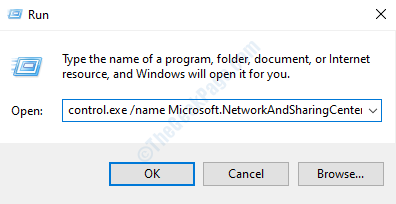
ステップ2 - 次に、接続しているネットワークをクリックする必要があります。 これはあなたに与えたネットワークでなければなりません ERR_NAME_NOT_RESOLVED:サーバーが見つかりませんでした エラー。 下の画像のようにクリックします。
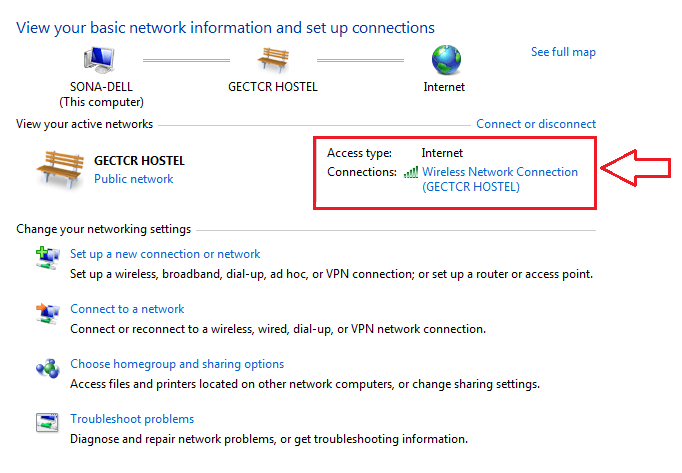
ステップ3– 名前の付いた新しいウィンドウ ワイヤレスネットワーク接続ステータス 開きます。 あなたはをクリックする必要があります プロパティ 下部のボタン。

ステップ4– 次に、をクリックします ネットワーキング タブ。 と言うセクションを探してください この接続では、次のアイテムを使用します. 下にスクロールして、という名前のエントリを見つけます インターネットプロトコルバージョン4(TCP / IPv4). このエントリをダブルクリックする必要があります。

ステップ5– 前のステップが正常に実行されると、という名前の新しいウィンドウが開きます。 インターネットプロトコルバージョン4のプロパティ. クリックしてください 一般 このウィンドウのタブ。 「」というオプションに対応するラジオボタンを確認します 次のDNSサーバーアドレスを使用します. 入る 8.8.8.8 として 優先DNSサーバー そして 8.8.4.4 として 代替DNSサーバー. オプションに対応するチェックボックスをチェックすることを忘れないでください 終了時に設定を検証する. すべて完了したら、 OK ボタン。
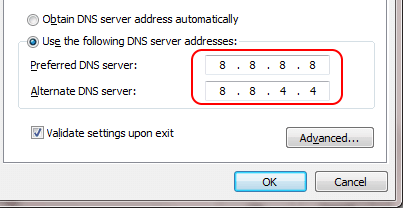
解決策2:DNSをフラッシュしてコンテンツを更新する
DNSサーバーの変更がうまくいかなかった場合は、 flushdns のコマンド コマンド・プロンプト.
ステップ1 - まず第一に、あなたは開く必要があります コマンド・プロンプト 管理者モード。 そのためには、入力します cmd 開始検索ボックスに移動し、表示される検索結果から、を右クリックします。 コマンド・プロンプト プログラムして選択します 管理者として実行.
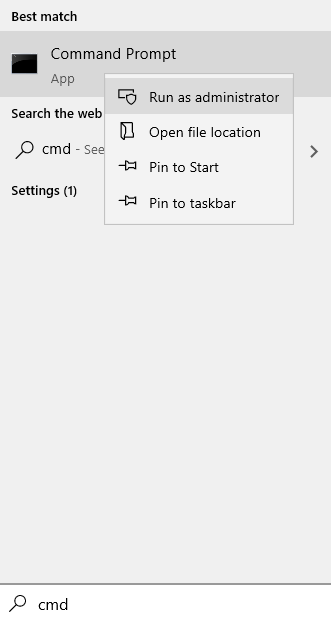
ステップ2 - 一度 CMD 管理者モードで開きます。次のコマンドを1つずつ入力します。 各コマンドの後にEnterキーを押すことを忘れないでください。
ipconfig / flushdns。 ipconfig / renew。 ipconfig / registerdns。 netshwinsockがリセットされました。
次のスクリーンショットでは、 flushdns 例としてコマンド。

解決策3:閲覧データ、キャッシュ、Cookieをクリアする
ブラウザで閲覧データを消去すると役立つ場合もあります。
ステップ1-Chromeを開いて押す CTRL + H 一緒にキーを押してクリックします 明確な閲覧履歴 左側のメニューからキャッシュデータをクリアします。
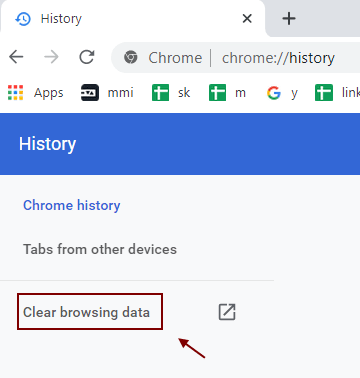
ステップ2–ここで、 いつも をクリックします OK すべての項目を選択した後。
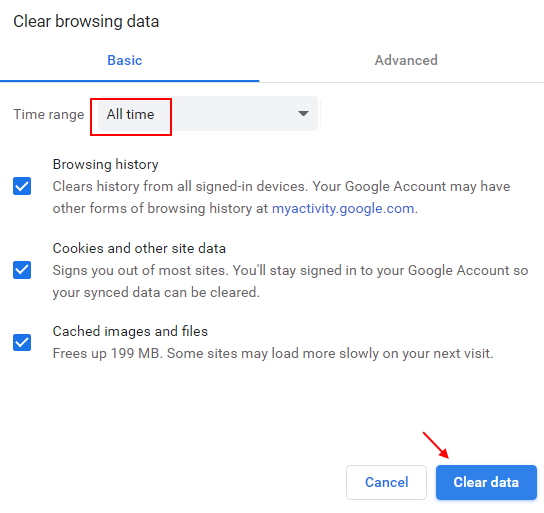
それでおしまい。 これで、次の2つの最も効果的なソリューションを試しました。 ERR_NAME_NOT_RESOLVED:サーバーが見つかりませんでした エラー、あなたはでウェブサイトを再び開くことを試みることができます クロム もう一度、それが開いているかどうかを確認します。 そうでない場合は、コンピュータを再起動するだけです。 これらの両方の方法が機能しない場合は、トピックに関する記事を参照してください ChromeでERR_CONNECTION_REFUSEDを修正する方法. その記事に記載されている方法も試してみてください。 あなたが私たちの記事を読んであなたの問題の修正を見つけたことを願っています。
![[解決済み] ERR_SSL_VERSION_INTERFERENCEChromeエラーを修正](/f/a206b83c5a683e8b144ed96ced74aa74.png?width=300&height=460)

